|
最近这几天某明星去世的消息可是传遍了哈,虽然不粉他,但是年纪轻轻就这样结束了生命还是觉得很可惜,关键粉丝也很是难过啊,每个人都有自己心爱的爱豆,虽然我喜欢的是大叔级别的
电子相册制作软件下载:http://www.leawo.cn/ND_upload.php?do=info&id=4507
首先还是按照上面的地址下载并安装好相关的软件,然后双击运行,今天添加图片文件的方式需要注意下,首先点击“媒体库”按钮,然后点击“图像”按钮,再单击界面上我所标识的红色框框区域,或者是点击“导入”按钮,打开并添加图片。
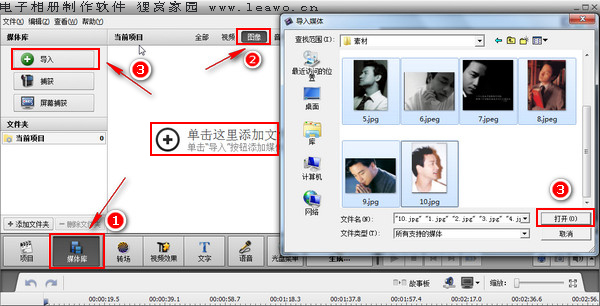
添加完所有的图片之后,现在就需要选中所有的图片,我这里说两种全选图片的方法,首先是点击第一张图片,然后使用快捷键“ctrl+A”,第二种方法也是首先选中第一张图片,然后按住shift键点击最后一张图片,全选图片之后再右击选择“添加到主视频”。

现在可以看到刚刚所有的图片已经添加到相应的轨道上了,然后点击右边的“故事板”按钮,使其切换成“故事板”视图,熟悉该软件操作的童鞋也可以使用快捷键“ctrl+tab”来进行视图的切换,这个就看你自己的习惯了。

我们现在可以给相册添加转场效果,点击“转场”按钮,可以看到很多种的转场效果,也可以在右边的窗口预览,选择一种转场效果并右击,可以选择“添加或替换转场”、“应用转场到所有的”、“应用随机转场”这三种中的任意一种,前者是给一张图片添加转场效果,后两个则是给所有的图片添加转场效果
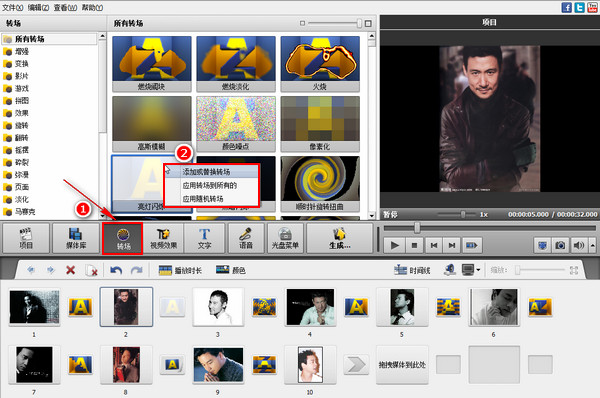
点击右边的“时间线”按钮,使其变成“时间线”视图,大家注意下,我这里之前就已经更改成了时间线视图,然后点击“媒体库”按钮,再点击上面的“音频”按钮,接着点击左边的“导入”按钮,打开并添加音乐文件。

添加好了音乐文件之后,右击该因为文件,在弹出的菜单中选择“添加到音频混合”,就可以在轨道上面看到我们所添加的音乐,这里可以拖动音乐轨道来改变音乐播放时间的长短,尽量和视频播放的时间保持一致,然后点击“生成”按钮。

现在就是文件的生成步骤了,同样是分为三步,前面两步可以选择默认情况,或者是根据自己的需要选择相应的格式,最后一步就是视频相册输出的位置和名称,这个也是自己设置一个能够区分的就行了,然后点击“创建”按钮。
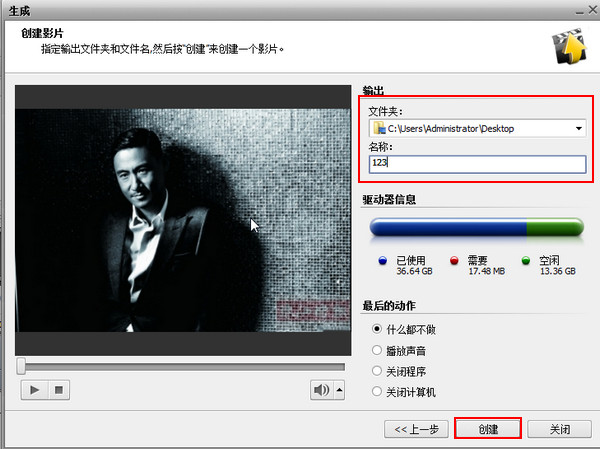
等到提示完成的对话框弹出来就可以对视频相册文件进行播放预览了,现在看到的就是在暴风影音里面播放的一个情况,由于之前添加的图片数量比较少,所以这里视频相册的播放时间也就相应的比较短,大家做的时候可以多添加一些图片。
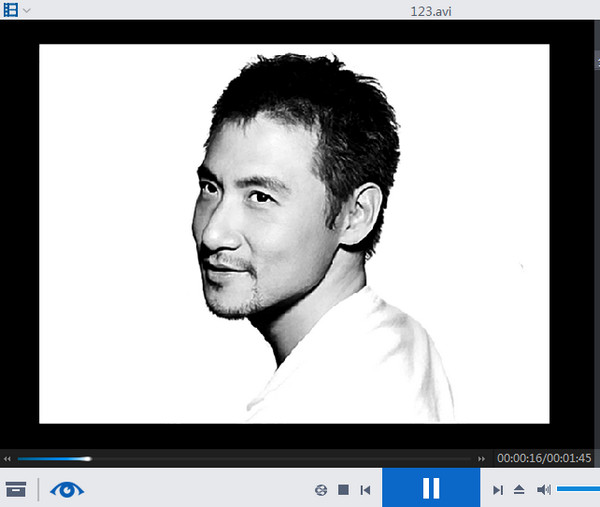
细心的童鞋可能会发现这张图片上面没有我们之前添加的转场效果,其实不是没有转场效果,而是转场效果在播放的时候不是很好截图,截图出来可能就不那么美观,所以我这里就没给大家展示出来,大家做好的相册在播放的时候肯定是会有转场效果的哦。
以上就是今天关于电子相册的一个简单操作,赶快用你爱豆的照片噪起来,效果可是杠杠的哦。最后说一个很重要的事情,就是希望大家在休息的时候能够多出去走走,多和人交流,看看自己身边的世界,保持一个积极乐观的良好心态。
|


